 |
| サイトマップ | |
|
 |
| サイトマップ | |
|
| Q-Chem サポート情報 |
次の2つの方法があります。
※ パッケージを構成するファイルは手順2 を実行することでインストールされます(手順2実行の際、マシンがインターネットに接続されている必要があります)
[root]# wget -N http://www.q-chem.com/download/qcinstall/qcinstall.sh [root]# chmod +x qcinstall.sh
※ マシンがインターネットに接続されていない環境で手順2を実行する場合はこちらの操作をお願いします。
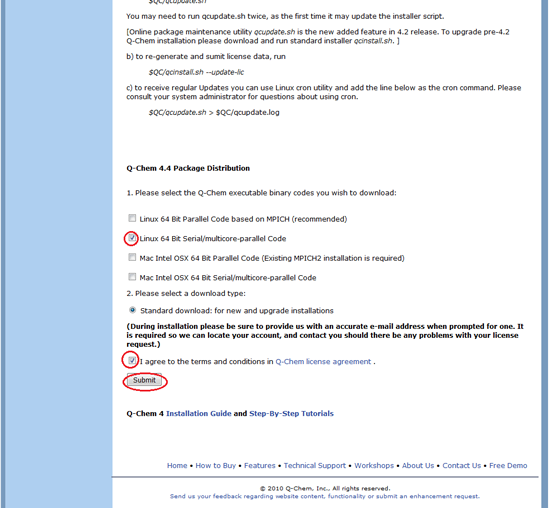
[root]# tar xvf qc44.tar
このスクリプトの実行によりプログラムのインストール、環境設定、ライセンス申請を自動的に行います。
[root]#./qcinstall.sh
******************************************************************
* *
* Welcome to Q-Chem Installation *
* *
******************************************************************
Would you like to upgrade your current Q-Chem or install a new one?
Type 'u' to upgrade, 'n' for new installation , 'x' to exit
n
Please specify the path of the new Q-Chem directory,
or type 'x' to exit program
/usr/local/qchem
QCPLATFORM is LINUX_Ix86_64
Available binary for LINUX_Ix86_64
1 -- Linux 64 Bit Parallel Version (MPICH)
2 -- Linux 64 Bit Serial/Multicore-Parallel Version
Which Q-Chem program would you like to install?[1-2]
Press 'x' to exit installation 2
******************************************************************
* *
* Q-Chem Runtime Environment *
* *
******************************************************************
A scratch directory is required for storing temporaty files
and for restarting jobs. In a cluster environment the scratch
directory must be a shared directory among all the nodes
Please sepcify the full path of your scratch directory:
/usr/local/scratch
一時ファイルの保存先ディレクトリのパスが確認が行われます。 Default Upper Memory Limit:
MEM_TOTAL is the maximum amount of memory used by each Q-Chem
process. Here you can set a default value for MEM_TOTAL, which
will be saved in $QC/config/preference file. You can edit
this file later or overwrite its value in your input file.
How many Megabytes would you like this limit to be? [2000]2000
******************************************************************
* *
* Q-Chem License Agreement *
* *
******************************************************************
Provided here is a chance to look over Q-Chem's Licensing agreement
for the version that you have decided to install before proceeding
with license registration.
Would you like to view the licensing agreement? <y/n>...<y>y
******************************************************************
* *
* Q-Chem License Registration *
* *
******************************************************************
Registration is required for licensing purpose and a VALID Email
address must be provided to receive Q-Chem license file.
- If you are a current Q-Chem user please provide the order number
below. It can be found in the email you received from Q-Chem.
- If you are a new Q-Chem user without order nubmer please enter 0
below and provide the registration information subsequently.
Please enter your order number: ####
[IMPORTANT: a valid Email is REQUIRED to receive license]
Please enter your email address CORRECTLY: soft.support@hulinks.co.jp
User Registration Information:
-----------------------------
Order Number: ####
Email: soft.support@hulinks.co.jp
Is the above information correct?<y/n>...<y>y
お客様の環境等により (A) (B) の2通りが考えられます。
※ いずれの方法であっても手順4以降に差異はありません
自動的に開発元へライセンスの申請が行われます。手順2において入力したメールアドレス宛に開発元からライセンスファイルが送付されるので、メールが届くまでお待ちください。
(オフライン環境、数日経過してもライセンスファイルが届かない、等)
手動にてライセンス申請を行ってください。インストール先ディレクトリ $QC 直下に生成された「license.data」ファイルを弊社もしくは Q-Chem 社宛にメールにてご送付ください。
開発元(office@q-chem.com)より下図のような「Q-Chem 4.4.0.1 License -...」という件名のメールが届きます。メール本文の下のほうにある「#Maintenance」から始まる2行をコピーして、「$QCAUX/license」ディレクトリに「qchem.license.dat」として保存してください。
Q-Chem を使用するには、ユーザ毎に環境変数の設定が必要です。シェルのリソースファイルに記述しておけば、毎回の設定が不要になります。
設定例
QC=/usr/local/qchem; export QC if [ -e "$QC"/qcenv.sh ] ; then . "$QC"/qcenv.sh fi
setenv QC /usr/local/qchem if (-e "$QC"/qcenv.sh) source $QC/qcenv.sh
$ source ~/.profile $ which qchem /usr/local/qchem
$ cp $QC/samples/freq/hf_h2o.in . $ qchem hf_h2o.in hf_h2o.out & You are running Q-Chem version: 4.4.0
$ tail hf_h2o.out
-----------------------------------------------------------------
Total job time: 0.00s(wall), 0.22s(cpu)
Thu Jun 19 11:27:48 2014
**********************************************************
* *
* Thank you very much for using Q-Chem. Have a nice day. *
* *
**********************************************************
参照用インプットファイルが $QC/samples/ 以下にありますので、ご利用ください。対応するアウトプットファイルは $QC/samples/qcref にあります。
※ Q-Chem 用のグラフィカルインタフェースとして開発された IQmol のダウンロード(無償)はこちらから(ただし、弊社でのサポートは致しかねます)